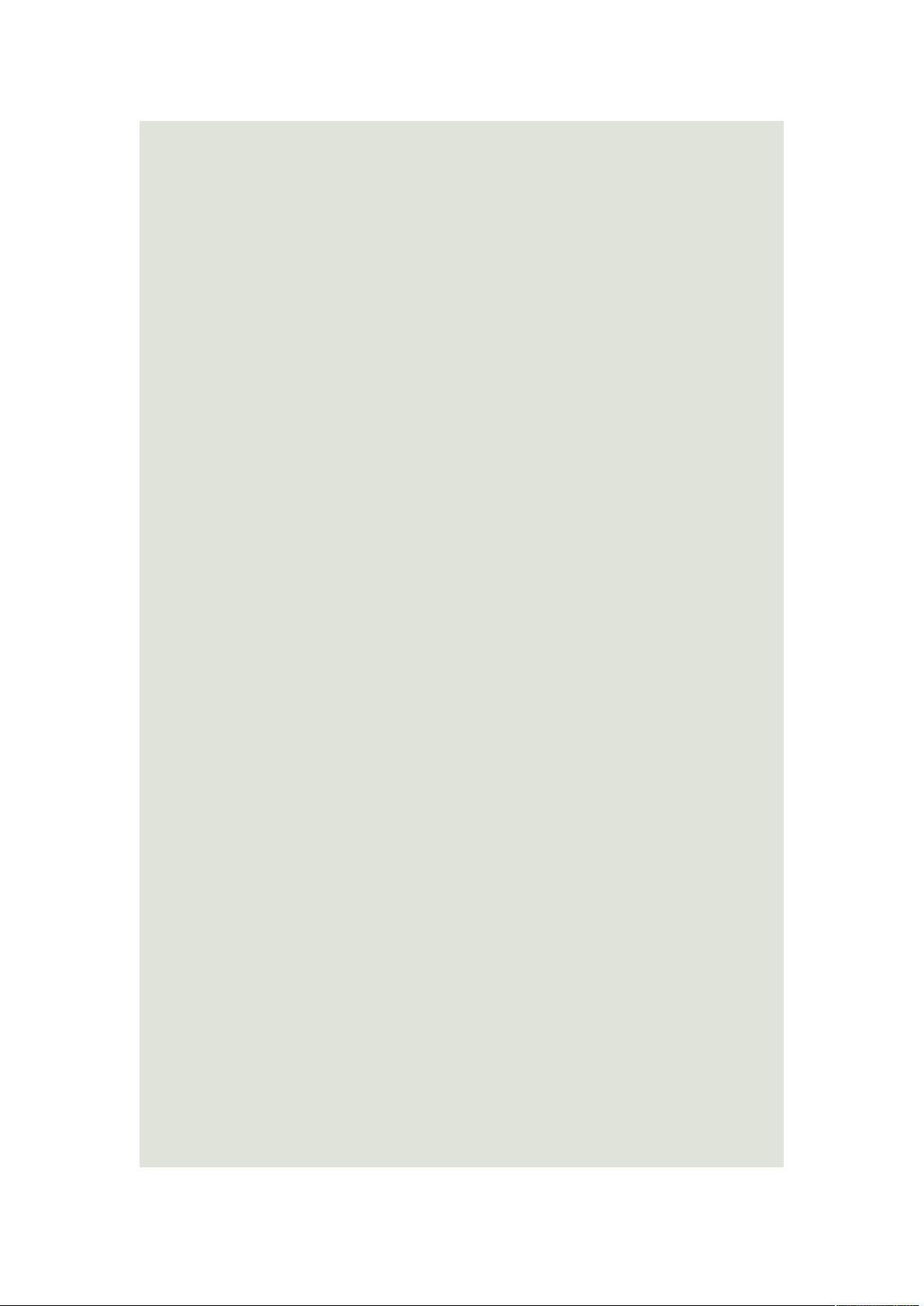Linux环境下命令行安装WebLogic 10.3.6详细步骤
需积分: 10 31 浏览量
更新于2024-09-08
收藏 24KB DOCX 举报
"在Linux环境下,通过命令行安装Oracle WebLogic Server 10.3.6的详细步骤"
在Linux操作系统中,有时我们可能需要在没有图形用户界面(GUI)的情况下安装软件,例如WebLogic Server。Oracle WebLogic Server是Oracle公司提供的一款企业级Java应用服务器,用于部署和管理Java应用程序。以下是在Linux命令行环境下安装WebLogic 10.3.6的详细过程:
1. **获取安装包**:
首先,你需要下载WebLogic Server 10.3.6的安装文件,通常是名为`wls1036_generic.jar`的JAR文件。确保这个文件位于你的Linux系统的某个可访问目录下。
2. **运行安装脚本**:
打开终端,使用`cd`命令切换到包含JAR文件的目录,然后执行以下命令启动安装过程:
```
bash -c "java -jar wls1036_generic.jar"
```
这将启动一个控制台模式的安装向导,因为你在命令行环境中。
3. **选择安装模式**:
当系统提示"Unable to instantiate GUI, defaulting to console mode."时,说明安装程序已自动进入控制台模式。按回车键继续。
4. **解压安装文件**:
安装程序将开始解压文件,显示进度条。等待解压完成。
5. **欢迎界面**:
系统会显示欢迎信息,并说明安装的是WebLogic 10.3.6.0。按回车键继续。
6. **选择中间件主目录**:
安装程序会让你选择中间件主目录(Middleware Home)。你可以接受默认值或指定一个新的路径。例如,如果你选择默认路径,输入:
```
/bea/weblogic/
```
按回车键确认。
7. **确认和设置其他选项**:
接下来,安装程序可能还会询问其他配置,如安装类型(开发模式或生产模式)、组件选择、安装位置等。根据你的需求进行选择。
8. **接受许可协议**:
在安装过程中,你需要阅读并接受Oracle的许可协议。通常,这需要你输入`yes`来确认。
9. **等待安装完成**:
安装程序会开始复制文件并进行配置。这可能需要一段时间,具体取决于你的系统性能和网络速度。
10. **完成安装**:
安装完成后,系统会提示你安装成功。你可以通过输入`exit`退出安装向导。
11. **配置环境变量**:
为了方便后续使用,需要在用户的`.bashrc`或`.bash_profile`文件中添加WebLogic的环境变量,如`MW_HOME`、`JAVA_HOME`、`PATH`等。
12. **启动WebLogic**:
更新环境变量后,可以使用`setDomainEnv.sh`脚本来设置域环境,然后通过`startWebLogic.sh`启动WebLogic服务器。
请注意,以上步骤基于提供的部分文本内容,实际安装过程中可能还会有其他交互步骤。务必按照屏幕提示进行,确保所有步骤都顺利完成。如果在安装过程中遇到任何问题,查阅Oracle官方文档或在线社区的帮助是解决之道。
305 浏览量
573 浏览量
175 浏览量
305 浏览量
1038 浏览量
3559 浏览量
2013-08-10 上传
202 浏览量
500 浏览量
nub54
- 粉丝: 2
- 资源: 10
最新资源
- Zigbee入门学习
- at&t 部分语法大 其中的一个小块
- ARM嵌入式系统实验教程(二)附加实验教程
- NETBEANS RCP.PDF
- 基于超混沌的FM_DCSK系统的性能分析.pdf
- GPRS模块Q39的介绍
- 《effective software testing》 addison wesley 著
- unix/linux系统管理
- 基于ORACLE数据融合的一卡通系统的实现
- java西安公司考试考试资源
- FPGA设计的经验谈
- RestFul_Rails_Dev_v_0.1
- 软件工程师笔试题目(应聘)
- 宫东风考研英语讲座.宫东风考研英语讲座
- ARM嵌入式WINCE实践教程
- SCCP信令原理介绍